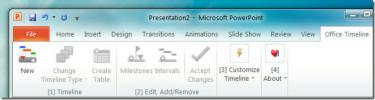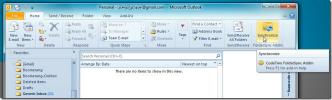كيفية تطبيق التنسيق على جميع مثيلات كلمة أو حرف في MS Word
يحتوي MS Word على أداة أنيقة تسمى "نسخ التنسيق". يتيح لك تحديد أي نص ونسخ تنسيقه. يمكنك بعد ذلك تطبيقه على أي نص آخر فقط من خلال النقر فوقه. إنه مفيد بشكل لا يصدق ولكن يجب عليك البحث عن التنسيق وتطبيقه يدويًا. إذا كان تغيير التنسيق الذي تحتاج إلى تطبيقه على جميع مثيلات الكلمة ، على سبيل المثال ، تريد جعل جميع مثيلات الاسم NASA غامق في مستند ، فهناك طريقة أسرع للقيام بذلك.
يمكن استخدام ميزة البحث والاستبدال لتطبيق التنسيق على عبارة أو كلمة. وإليك كيف يعمل.
تطبيق التنسيق على كلمة
افتح مستند MS Word وعلى الشريط الرئيسي ، انقر فوق الزر استبدال.
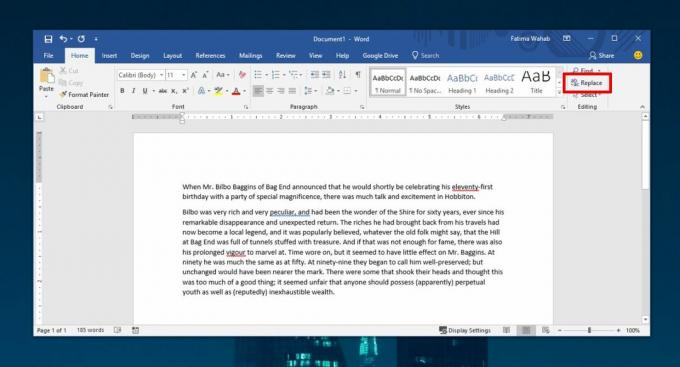
سيؤدي هذا إلى فتح مربع الحوار "بحث واستبدال". انقر فوق الزر المزيد للكشف عن خيارات إضافية. أولا ، تحقق من خيارات "تطابق الحالة" و "البحث عن الكلمات الكاملة فقط". سيؤدي ذلك إلى التأكد من اختيار المثيل الدقيق للكلمة.
بعد ذلك ، انظر إلى الجزء السفلي جدًا وسترى قائمة منسدلة بتنسيق. انقر فوقه ومن القائمة المنسدلة ، حدد الخط.
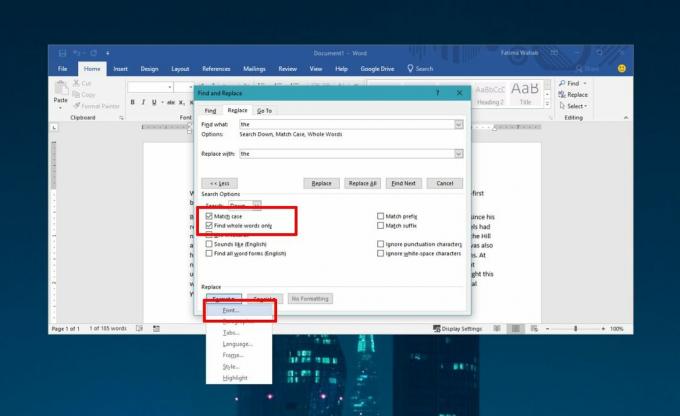
ستفتح نافذة تسمى استبدال الخط. انتقل إلى علامة التبويب "الخط" وحدد من حقول التنسيق المختلفة كيف تريد تنسيق الكلمة التي تستبدلها. يمكنك تغيير الخط ونمط الخط والحجم واللون والمزيد. انقر فوق موافق ، ثم انقر فوق استبدال الكل في نافذة البحث والاستبدال لاستبدال الكلمة بنسختها المنسقة.

يعمل هذا بشكل أفضل مع الكلمات ، ولكن يمكن تطبيقه أيضًا على العبارات المتكررة. إذا كان عليك تطبيق التنسيق على نص مختلف تمامًا عن بعضها البعض ، فمن الأفضل استخدام رسام التنسيق.
شكل الرسام
لاستخدام رسام التنسيق ، تحتاج أولاً إلى تحديد الكلمة أو العبارة أو العنوان أو الفقرة التي تريد نسخ تنسيقها. ثم انقر نقرًا مزدوجًا فوق زر نسخ التنسيق. يوجد في مربع أدوات الحافظة ، بجانب زر اللصق.

عندما تنقر نقرًا مزدوجًا فوق الزر ، يتغير المؤشر بحيث تظهر أيقونة فرشاة الرسم نفسها بجواره. بعد ذلك ، انقر فوق الكلمة أو الفقرة أو العنوان الذي تريد تطبيق التنسيق عليه. في بعض الأحيان يكون يكفي فقط النقر داخل فقرة ولكن من الأفضل تحديد النص الذي تريد تطبيق التنسيق عليه.
عند الانتهاء ، ما عليك سوى النقر على زر نسخ التنسيق مرة أخرى لإيقاف تشغيل الميزة ، أو يمكنك النقر على مفتاح Escape.
بحث
المشاركات الاخيرة
إنشاء مخططات زمنية للمشروع في PowerPoint 2010 باستخدام Office Timeline
يمكن أن يكون إنشاء الجداول الزمنية في Microsoft PowerPoint مهمة طوي...
التحكم في PowerPoint الزمني: التحكم في MS PowerPoint Slide Time Duration
غالبًا ما يتم استخدام عروض MS PowerPoint التقديمية من قبل الطلاب ور...
مزامنة مجلدات Outlook 2010 باستخدام CodeTwo FolderSync
باستخدام ميزة قواعد Outlook ، يمكنك نقل العناصر الموجودة في مجلد صن...